10 виправлень помилок зарядки Roomba 5
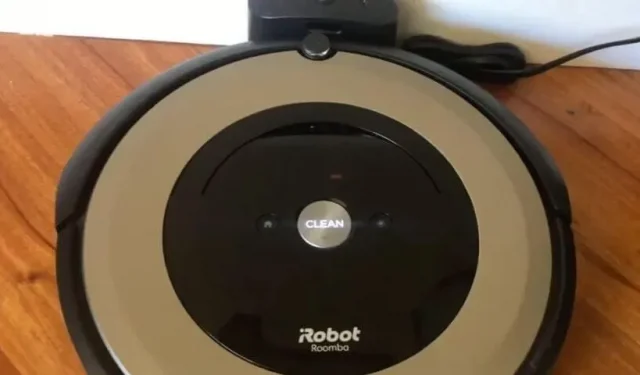
iRobot Roomba зазвичай заряджається без проблем і підтримує чистоту підлоги. Але в деяких випадках можуть виникнути помилки зарядки. Однією з поширених помилок заряджання Roomba є помилка 5, яка відображається як Err5 на дисплеї Roomba. Давайте з’ясуємо, чому це спричинено та як це виправити.
Що означає Err5 у Roomba?
Помилка заряджання 5 або Err 5 означає, що щось не так із системою заряджання Roomba. Іншими словами, Roomba повідомляє вам, що не має уявлення про проблему, і вам потрібно її з’ясувати.
Це може бути проблема з базою Home Base, зарядними пластинами Roomba, акумулятором або будь-якою іншою проблемою. Але зазвичай проблему можна вирішити, почистивши зарядні панелі та док-станцію Roomba.
Причини помилки заряджання 5 на Roomba
- Накопичення вуглецю або пилу на док-станції, акумуляторі та зарядних терміналах Roomba.
- Акумулятор Roomba розряджений або несправний
- Жовта вкладка на акумуляторі не видалена або видалена неправильно
- Шнур живлення пошкоджено
- Зарядна док-станція несправна
- Вийшла з ладу материнська плата Roomba
- Збій програмного забезпечення
Як виправити помилку заряджання Roomba 5?
- Очистіть док-станцію та зарядні термінали Roomba
- Вийміть акумулятор і очистіть клеми
- Відключіть док-станцію від мережі на кілька хвилин
- Підключіть кабель живлення безпосередньо до Roomba
- Підніміть передню частину Roomba після приєднання
- Переконайтеся, що жовтий язичок акумулятора знято.
- Roomba має приєднуватися без будь-кого вручну
- Roomba Soft Reset
- Скиньте налаштування Roomba до заводських.
- Зверніться до служби підтримки iRobot або зверніться до майстра з ремонту
1. Очистіть док-станцію та зарядні порти Roomba.
Багато користувачів повідомили, що після очищення док-станції та зарядних панелей Roomba почала заряджатися без жодних помилок. Ви можете використовувати будь-що для чищення Roomba та док-терміналів, наприклад тканину з мікрофібри, меламінову піну або зубну щітку. Ви також можете нанести миючий розчин, наприклад кілька крапель спирту або оцту.
- Нанесіть невелику кількість оцту або спирту на чисту поверхню.
- Потріть зубну щітку або будь-який інший засіб для чищення, щоб він вбрався в нього.
- Тепер обережно очистіть зарядні контакти на Roomba та док-станції. Не тисніть занадто сильно. Тримайте його ніжно.
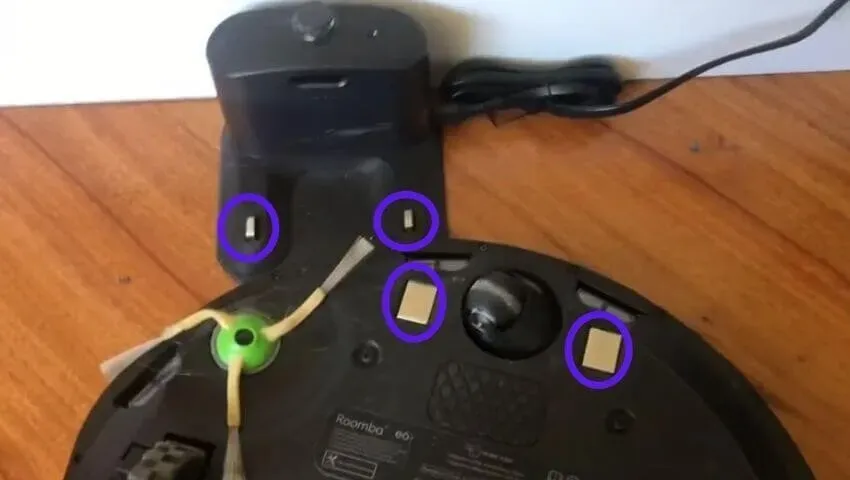
- Після очищення протріть клеми сухою тканиною.
2. Вийміть акумулятор і очистіть клеми.
Як і у випадку з док-станцією Roomba та зарядними пластинами, на контактах і терміналі акумулятора може накопичуватися нагар і пил. Це може призвести до помилки заряджання 5 на Roomba.
Крім того, можливо, що батарея встановлена неправильно, через що відображається помилка зарядки. Виконайте такі кроки, щоб очистити клеми акумулятора та правильно розмістити акумулятор у відсіку:
- Повністю вимкніть Roomba.
- Покладіть його на стіл обличчям вниз.
- Відкрутіть чотири гвинти на чотирьох частинах пилососа.
- Тепер зніміть кришку акумулятора. Ви зможете побачити батарею.
- Вийміть акумулятор.
- На лицьовій стороні акумулятора будуть зарядні пластини. Обережно потріть їх зубною щіткою з оцтом і дайте їм висохнути.
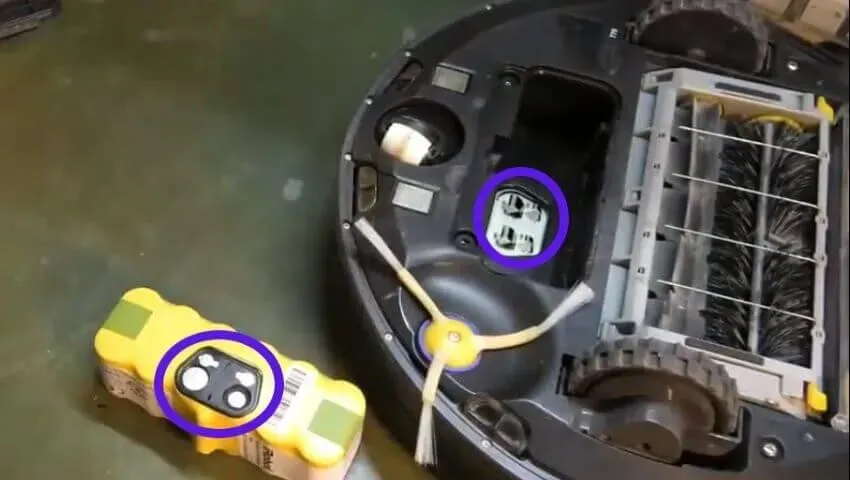
- Усередині батарейного відсіку ви побачите клему акумулятора. Також очистіть його та дайте йому висохнути протягом 5 хвилин.
- Після очищення акумулятора та його клем помістіть акумулятор у відсік.
- Встановіть кришку на місце та вставте гвинт.
- Зарядіть док-станцію Roomba знову.
3. Від’єднайте док-станцію від мережі на кілька хвилин.
Можливо, виникла проблема з живленням, оскільки док-станція не може зарядити пристрій, тому Roomba не заряджається. Отже, скиньте цикл живлення док-станції.
- Від’єднайте кабель живлення від док-станції та розетки.
- Залиште так на кілька хвилин.
- Знову підключіть кабель живлення до настінної розетки та док-станції.
- Підключіть Roomba до заряджання та подивіться, чи він заряджається.
4. Підключіть кабель живлення безпосередньо до Roomba.
Коли Roomba не заряджена, вона не працюватиме, і у вашій кімнаті чи будинку буде безлад. Припустімо, ви бачите помилку заряджання Roomba 5 і не маєте достатньо часу, щоб вирішити проблему.
У цьому випадку ви можете вставити зарядний кабель безпосередньо в пилосос, щоб зарядити та відновити процес прибирання.
Для цього вам потрібно лише знайти розетку для зарядки на Roomba, а потім підключити кабель живлення, щоб почати заряджання.
5. Підніміть передню частину Roomba після приєднання
Youtuber придумав такий трюк. Якщо ваш Roomba підключається до зарядної док-станції, але процес заряджання не починається або ви бачите будь-який код помилки, включаючи помилку 5, це може бути тому, що зарядні термінали Home Base і Roomba не торкаються один одного.
Це трапляється, коли якась пружина зношується і послаблює здатність Roomba або док-станції повністю підключати свої термінали. Якщо ці клеми погано підключені, процес заряджання не починається.
Рішення цієї проблеми досить просте:
- Коли Roomba під’єднано, підніміть його спереду.
- Ви також можете підкласти під нього тонкий матеріал, наприклад олівець.
- Як тільки Roomba буде піднято, зарядні клеми торкнуться, і почнеться процес заряджання.
6. Переконайтеся, що жовтий язичок акумулятора знято.
Якщо ви щойно придбали новий Roomba або замінили акумулятор, внизу буде жовта вкладка акумулятора. Це для безпеки батареї. Якщо цю жовту кришку не зняти, акумулятор не заряджатиметься.
- Знайдіть жовту кришку в нижній частині Roomba. Він вийде з батарейного відсіку.

- Потягніть його до кінця.
- Тепер підключіть Roomba до док-станції та почніть заряджати.
У деяких випадках кришка не знімається належним чином. Замість того, щоб бути повністю видаленою, вона рветься, і видима частина виходить назовні, але видалена частина залишається. Користувач подумає, що він зняв кришку, але це спричинить помилку зарядки, оскільки частина її все ще прилипає до акумулятора.
Отже, якщо ви зняли кришку, а Roomba не заряджається, відкрийте батарейний відсік і перевірте, чи правильно знято жовту кришку.
- Ви знайдете чотири гвинти в нижній частині Roomba. Відкрутіть їх, щоб зняти нижню кришку.
- Знявши кришку, вийміть батарею та подивіться, чи немає там частинок жовтої кришки. Якщо знайдете, видаліть.
- Поверніть акумулятор правильно.
- Знову встановіть кришку за допомогою гвинтів і затягніть гвинти.
- Виконайте тест, підключивши Roomba до док-станції.
7. Roomba має док-станцію без будь-кого вручну
Робот-пилосос Roomba заряджається лише в док-станції. Якщо хтось приєднає їх вручну, вони не заряджатимуться. Тому, якщо ви спробуєте зарядити його, поставивши на док-станцію, може з’явитися помилка заряджання.
- Підніміть Roomba з док-станції та покладіть її на підлогу.
- Нехай підходить сам.
- Може початися процес заряджання.
Якщо це не спрацює, скористайтеся іншими методами, описаними в цьому посібнику.
8. М’який скидання Roomba
М’яке скидання корисне, якщо ви хочете скинути Roomba, але не хочете видаляти збережені дані та налаштування. У багатьох випадках програмне скидання усуває збій або проблему заряджання. Використовуйте ці методи, щоб скинути налаштування Roomba.
8.1 М’яке скидання моделей Roomba S, I та серії 900
- Одночасно натисніть і утримуйте кнопки Spot Clean, Home і Clean на Roomba.
- Утримуйте кнопки натиснутими та зачекайте кілька секунд, доки загориться індикатор навколо кнопки Очистити.
- Коли ви побачите кільце, що світиться навколо кнопки очищення, відпустіть кнопки.
- Пилосос перезапуститься після програмного скидання.
8.2 М’яке скидання моделей Roomba серії 800 і 600
- Одночасно натисніть і утримуйте кнопки Home, Spot Clean і Clean.
- Тримайте їх натиснутими, доки не почуєте звуковий сигнал.
- Відпустіть кнопку, коли почуєте звуковий сигнал.
- Roomba перезапуститься
9. Відновіть заводські налаштування Roomba.
Скидання заводських налаштувань видаляє все з вашого Roomba, і всі налаштування повертаються до значень за замовчуванням. Виконайте апаратне скидання, якщо ви спробували всі виправлення, а проблема заряджання не зникає.
- Встановіть програму iRobot Home на свій Android або iPhone.
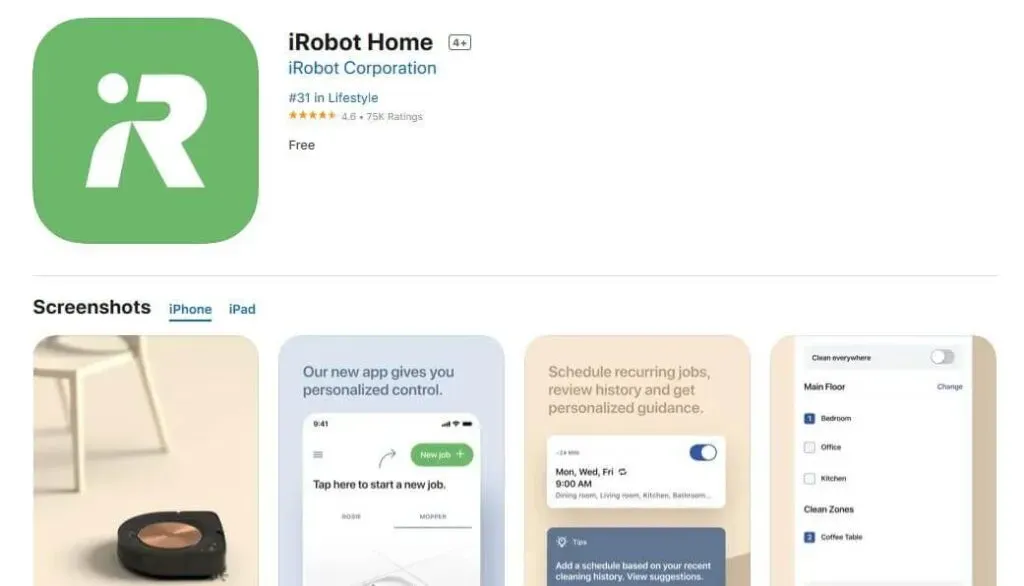
- Переконайтеся, що ваш телефон і Roomba підключені до однієї мережі Wi-Fi.
- Запустіть програму iRobot Home.
- Перейдіть до налаштувань.
- Виберіть Скидання до заводських налаштувань.
- Roomba буде скинуто до заводських налаштувань.
10. Зверніться до служби підтримки iRobot або зверніться до майстра з ремонту
Помилка заряджання 5 конкретно не повідомляє нам, що викликає проблему. Отже, якщо ви виконали наведені вище методи, а ваш Roomba не заряджається, це може бути внутрішньою апаратною проблемою.
Якщо вам пощастить, проблема може бути в акумуляторі, і заміна акумулятора виправить помилку заряджання. Але в інших випадках проблема може бути пов’язана з несправністю материнської плати.
Ви можете придбати нову батарею та замінити її самостійно, але оскільки ми не впевнені, чи це причина проблеми, вам слід перевірити очисник перед заміною.
Якщо ваш Roomba знаходиться на гарантії, зверніться до служби підтримки iRobot . Для старих пилососів зверніться до ремонтної майстерні.
Висновок
Помилку заряджання Roomba 5 зазвичай легко виправити, оскільки ви можете очистити зарядні термінали та док-станцію Roomba, щоб виправити її. Ви також можете скинути налаштування Roomba, щоб усунути збої. Але в деяких випадках вам може знадобитися допомога служби підтримки iRobot або ремонтника.
FAQ
Як вручну скинути налаштування Roomba?
Щоб вручну скинути налаштування Roomba, виконайте такі дії:– Одночасно натисніть і утримуйте кнопки Home, Spot Clean і Clean– Утримуйте їх, доки не почуєте звуковий сигнал або світлове кільце на кнопці Clean– Відпустіть кнопки
Як перезапустити Roomba?
Якщо ваш Roomba має кнопки Spot Clean і Dock, перезапустіть Roomba, натиснувши й утримуючи ці дві кнопки протягом 10-15 секунд. На інших моделях із кнопкою очищення натисніть і утримуйте кнопку очищення протягом 10-15 секунд, щоб перезавантажити Roomba.
Як дізнатися, чи потрібно замінити батарею Roomba?
Немає чіткого способу визначити, чи потрібно замінити акумулятор Roomba, але ви можете звернути увагу на кілька ознак: – Roomba не тримає заряду довго – Roomba потрібно заряджати частіше, ніж раніше – Ваш Roomba теж старий – Ви часто бачите проблеми з акумулятором під час заряджання
Що робити, якщо Roomba не заряджається?
Якщо ваш Roomba не заряджається, виконайте такі кроки:– Очистіть зарядні клеми на Roomba та док-станції– Вийміть акумулятор і очистіть його контакти та термінали– Ретельно почистіть Roomba– Під’єднайте кабель живлення безпосередньо до Roomba– Від’єднайте кабель живлення. з док-станції за кілька хвилин – апаратне скидання Roomba



Залишити відповідь